Wix Events : Ajouter manuellement des invités à la liste des invités dans l'appli Wix Owner
Temps de lecture : 2 min
Vous pouvez ajouter manuellement un invité à votre liste d'invités si, par exemple, il s'est enregistré via un site externe, a acheté des billets hors ligne ou ne s'est pas inscrit à l'avance. Vous pouvez le faire de n'importe où en utilisant l'appli Wix Owner.
Pour ajouter manuellement un invité à votre liste d'invités :
- Accédez à votre site dans l'appli Wix Owner.
- Appuyez sur Gérer
 en bas.
en bas. - Appuyez sur Événements.
- Sélectionnez Événements publiés.
- Sélectionnez l'événement concerné.
- Appuyez sur Ajouter des invités.
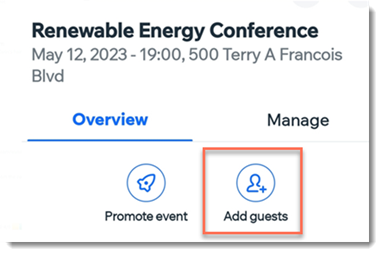
- Saisissez le nom et l'adresse e-mail de l'invité.
Suggestion : Si vous permettez aux invités d'amener des invités supplémentaires aux événements sans billet, vous serez invité à sélectionner le nombre d'invités et à saisir leurs coordonnées. - Sélectionnez un statut dans le menu déroulant Statut de l'invité (Partant, Arrivé ou Liste d'attente).
- (Événements avec billet) Générer un billet d'événement pour l'invité :
- Sélectionnez un type de billet (si vous avez créé plus d'un type de billet).
- Sélectionnez le statut de paiement d'un billet.
- (Facultatif) Désélectionnez la case à cocher PDF du billet si vous ne souhaitez pas envoyer le billet par e-mail à l'invité.
Suggestion : Recommandé si l'invité achète le billet lors de l'événement.
- Appuyez sur Enregistrer.
Cela vous a-t-il aidé ?
|